フレッツ光メンバーズクラブでのポイント交換に四苦八苦した話
以前の記事で、iTunesへの交換の話を書きましたが、その際にとても苦労した話です。
これは、AirMac Extremeなど、接続先を1つしか設定できないルータでのみ苦労する話です。
BuffaloやAtermなどのルータでは接続先を複数登録することができますので、ルータの管理画面で切り替えれば良いので、そんなに手間では無いと思います。
では、早速何が問題かというと、
フレッツ光ポイントクラブでのポイント交換の際には、回線種別がフレッツなのかを確認後に交換できるようになっています。
通常AirMac Extremeをお使いの場合、以下のような構成になっていると思います。
光ルータはブリッジ接続でAirMac Extremeへ繋げ、AirMac Extreme側にプロバイダから提供された接続設定をしていると思います。
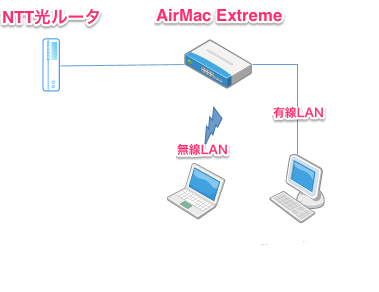
そうすると、フレッツだと判定してくれなくエラーとなり、ポイント交換ができません。
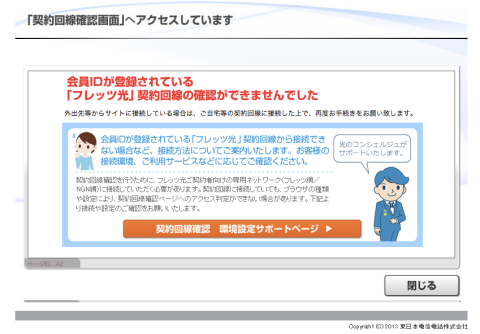
解決する方法として、以下のように、AirMac Extremeではなく光ルータと端末をLANケーブルで接続します。
有線ポートを持たない端末(MacBook Airなど)では、ThunderboltやUSBで有線ポートに接続できるものが必要になります。
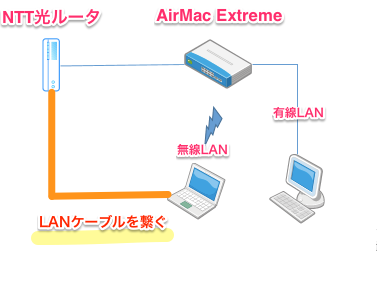
そして、繋いだ後に、
システム環境設定 − ネットワークを選択します。
そして、左下にある「+」をクリックします。
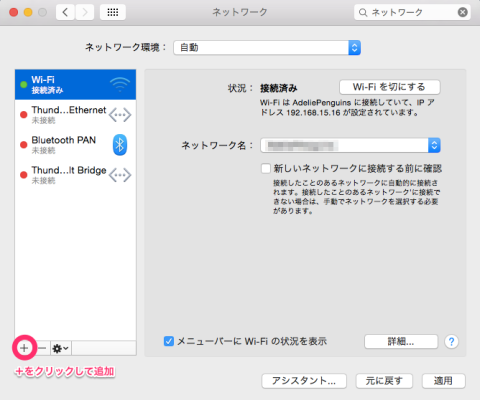
その後、インターフェース部分を「PPPoE」を選択して、作成をクリックします。
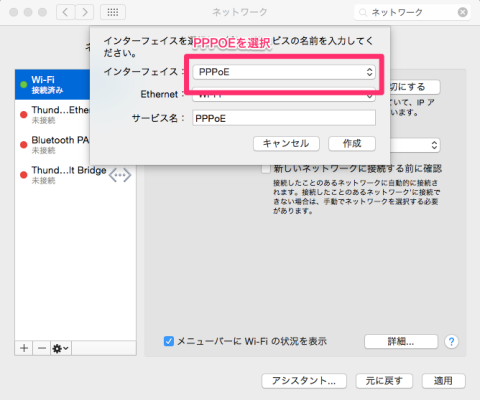
その後、PPPoE名、アカウント名、パスワードを入力して、適用をクリックします。
PPPoE名は任意の何でも良いです。
アカウント名とパスワードは、プロバイダから提供されたものを入力します。
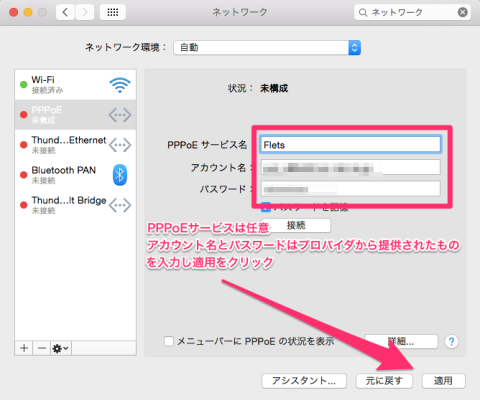
そして、左側に先ほど登録したものが出てきますので選択して、右側中段の接続をクリックします。
これで、フレッツ光のページからポイント交換ができます。
終わったら、接続先を元の方に戻しましょう。
この設定は交換する度に必要になりますので、登録したままにしておきましょう。
フレッツ光をお使いの方は結構貯まっていると思います。
また、nanacoなどの電子マネーへの交換は2015/1/6に終わってしまいますので、一度確認しておいた方が良いと思います。
このポイント交換のためだけでは無いですが、MacBook Airなど有線LANポートを持たない端末の場合、Thunderbolt−有線LAN変換アダプタが売っていますので、購入しておいて損は無いと思います。
Time Machineの最初のバックアップなど、有線LANの方が断然早いので、何かと重宝します。
Windowsもお持ちの場合は、USBの有線LAN変換アダプタでも良いかもしれません。
















